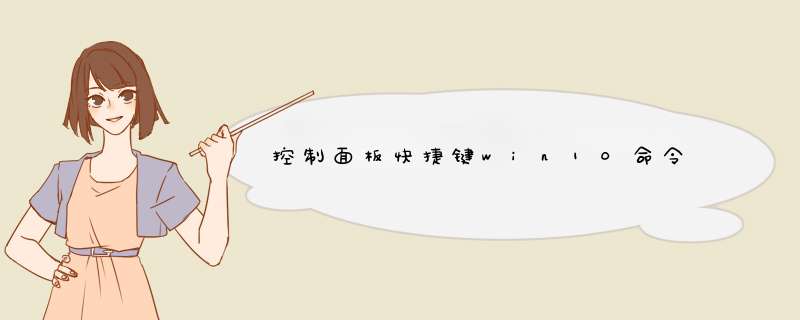
方法如下:
以windows10 *** 作为例:
设备:windows10
版本:6.1.7600.16385
*** 作界面:设置工具
1、首先,打开windows10系统,在桌面上打结鼠标右键,点击“个性化”选项。
2、接着,在窗口中点击“主题”选项,点击打开。
3、接着,在窗口中点击“桌面图标设置”选项,点击打开。
4、然后,在窗口中勾选“控制面板”选项。
5、最后,即可看到桌面上出现控制面板快捷键,问题解决。
1.同时按win和r 键, 输入control,enter键确认,打开控制面板
2.桌面右键---个性化---主题---桌面图标设置---勾选控制面板---确定。
这样就可以在桌面上看到“控制面板”了。我们直接双击就可以打开了
总结:1、搜索框打开。Windows桌面的左下角已经提供了便捷的搜索框,我们只要在搜索框中直接输入“控制面板”,再点击打开即可。2、命令行打开。运用命令行打开控制面板也十分方便,快捷键“Win+R”打开运行窗口。3、接着在窗口输入栏输入“control”(控制面板)命令,点击确定,即可快速打开控制面板。
演示环境信息:电脑型号:联想小新15 系统版本:Windows10
图文步骤:
1、搜索框打开。Windows桌面的左下角已经提供了便捷的搜索框,我们只要在搜索框中直接输入“控制面板”,再点击打开即可。
2、命令行打开。运用命令行打开控制面板也十分方便,快捷键“Win+R”打开运行窗口。
3、接着在窗口输入栏输入“control”(控制面板)命令,点击确定,即可快速打开控制面板。
欢迎分享,转载请注明来源:内存溢出

 微信扫一扫
微信扫一扫
 支付宝扫一扫
支付宝扫一扫
评论列表(0条)